Cómo crear rollovers en CS6 Adobe Dreamweaver
En Adobe Dreamweaver CS6, puede insertar objetos de imagen, incluyendo los marcadores de imagen, dese la vuelta
Conteúdo
- Crear las imágenes que se utilizan como el vuelco del vehículo.
- Coloque el cursor en la página donde desea que el vuelco que aparezca y elija insertar-imagen objetos-imagen de sustitución o haga clic en el botón imagen de sustitución en el panel insertar.
- Escriba un nombre de imagen sin espacios en el campo de texto nombre de la imagen.
- Haga clic en los botones examinar a la derecha de la imagen original y campos de texto imagen de sustitución para localizar la imagen que desea que aparezca por defecto en la página.
- Deje la casilla de verificación carga previa de imagen rollover seleccionado.
- Escriba el texto alternativo apropiadamente descriptivo.
- En el al hacerse clic, ir al campo de texto url, dígale a dreamweaver donde los espectadores se dirigen cuando hagan clic en su imagen de sustitución.
- Haga clic en aceptar.
- Para una vista previa de la nueva imagen de sustitución, seleccione archivo-vista previa en el navegador o haga clic en el botón vista en directo en la barra de herramientas documento.
Para crear una imagen de sustitución, siga estos pasos:
Crear las imágenes que se utilizan como el vuelco del vehículo.
Puede generar estas imágenes en Fireworks, Illustrator, Photoshop, o cualquier otra aplicación capaz de guardar las imágenes optimizadas para la web. Para obtener los mejores resultados, crear imágenes que son la misma anchura y altura exacta.
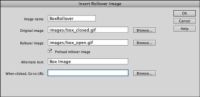
 Agrandar
AgrandarColoque el cursor en la página donde desea que el vuelco que aparezca y elija Insertar-Imagen Objetos-Imagen de sustitución o haga clic en el botón Imagen de sustitución en el panel Insertar.
Aparecerá el cuadro de diálogo Insertar imagen de sustitución.
Escriba un nombre de imagen sin espacios en el campo de texto Nombre de la imagen.
Este nombre se utiliza en el script de creación de la imagen de sustitución.

 Agrandar
AgrandarHaga clic en los botones Examinar a la derecha de la imagen original y campos de texto Imagen de sustitución para localizar la imagen que desea que aparezca por defecto en la página.
La imagen aparece sólo cuando alguien pasa el puntero del ratón sobre la imagen.
Deje la casilla de verificación Carga previa de imagen Rollover seleccionado.
Esta opción descarga la imagen de sustitución cuando la página se descarga para evitar retrasos en volcaduras.
Escriba el texto alternativo apropiadamente descriptivo.
Por supuesto, debe escribir en el campo de texto Alt.
En el Al hacerse clic, ir al campo de texto URL, dígale a Dreamweaver donde los espectadores se dirigen cuando hagan clic en su imagen de sustitución.
Puedes también hacer clic en el botón Examinar para localizar otra página en su sitio o introducir una URL.
Si está vinculando a un sitio web diferente, es necesario incluir la http: // prefijo al inicio de la URL. Si lo deja en blanco, Dreamweaver añadirá un vínculo roto (#) de forma automática.
Haga clic en Aceptar.
La imagen de sustitución se crea en la página.
Para una vista previa de la nueva imagen de sustitución, seleccione Archivo-Vista previa en el navegador o haga clic en el botón Vista en directo en la barra de herramientas Documento.
Si usted todavía no tiene un vínculo real que se utilizará para un botón o hipervínculo, puede introducir un signo de número (#) para crear un vínculo roto. El enlace o botón aparece puede hacer clic, pero no van a ninguna parte cuando se hace clic. Esta opción es mejor que pulsar la barra espaciadora para crear un espacio vacío como un enlace, ya que la relación mostrará una página no encontrada error cuando se hace clic.






